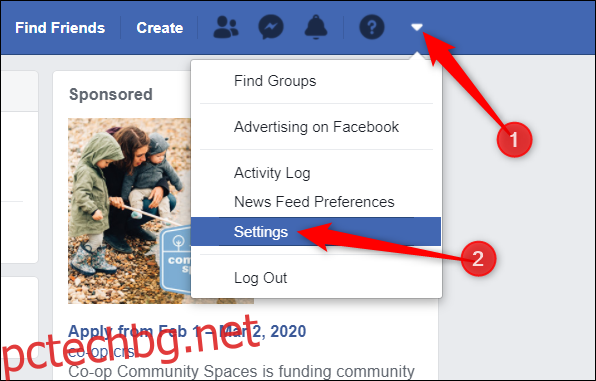Отдавна е известно, че Facebook взема, съхранява и продава вашите данни и непрекъснато ви кара да преоценявате как социалната мрежа се справя с вашата поверителност. Независимо дали искате да направите малка почивка или да изтриете напълно акаунта си във Facebook, ето как.
Съдържание
Каква е разликата между деактивиране и изтриване?
Има два начина да премахнете присъствието си от Facebook. Можете да деактивирате акаунта си или да го изтриете изцяло. Първият ви позволява да се върнете и да активирате отново акаунта си, докато вторият е постоянната опция – няма връщане назад.
Деактивирането на вашия акаунт е полезно, когато искате да се скриете за известно време с възможността да се върнете онлайн, без да се налага да създавате изцяло нов акаунт. Докато е деактивиран, никой не може да види вашия профил, но името ви все още може да се показва в списъците на приятелите ви. В допълнение към всичко това, все още можете да използвате Facebook Messenger, докато акаунтът ви е деактивиран, което ви позволява да останете свързани.
Изтриването на вашия акаунт е за постоянно. Когато изберете тази опция, няма да можете да активирате повторно акаунта си. Всички ваши публикации, снимки, видеоклипове и всичко, свързано с вашия акаунт, се изтриват завинаги. С допълнението, че не можете да използвате Facebook Messenger, няма да можете да използвате функцията за влизане във Facebook, която може да сте използвали в приложения или уебсайтове на трети страни, за да се регистрирате.
Част от информацията, като съобщения, които сте изпратили на приятели и копия на съобщения във входящите им кутии, все още са видими за тях, след като изтриете акаунта си.
Как да деактивирате акаунта си във Facebook
Ако не сте готови напълно да изтриете акаунта си във Facebook, но искате да си починете от социалните медии, можете да деактивирате акаунта си.
Запалете Facebook уебсайт на вашия компютър, щракнете върху стрелката надолу в горния десен ъгъл на екрана и след това изберете „Настройки“ от списъка.
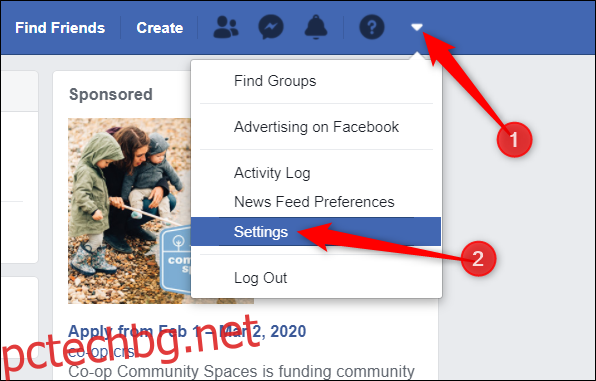
След това от панела вляво щракнете върху „Вашата информация във Facebook“ и след това изберете „Деактивиране и изтриване“ от списъка с опции.
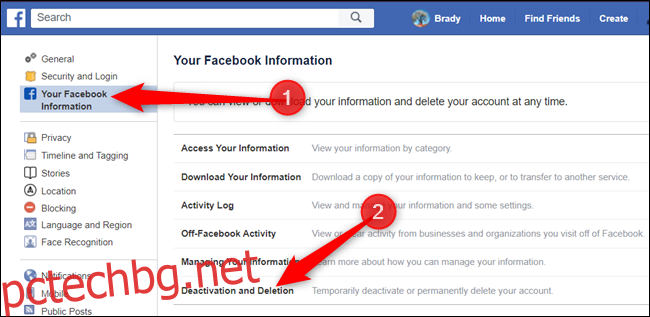
Изберете бутона до „Деактивиране на акаунта“ и след това щракнете върху бутона „Продължи към деактивирането на акаунта“, за да продължите.
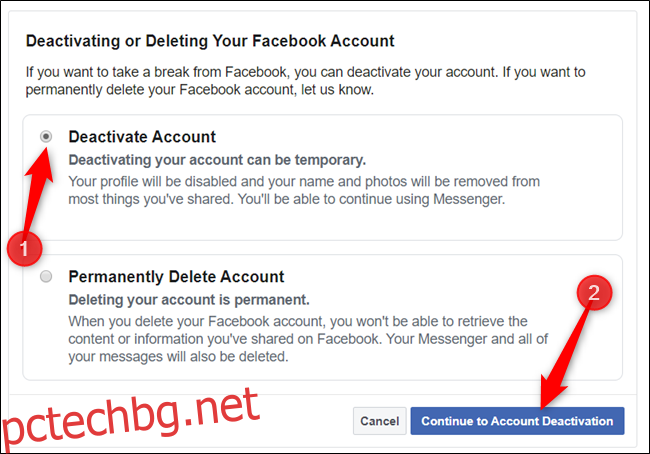
На следващата страница трябва да посочите причина да напуснете Facebook. Изберете от списъка с опции, дайте допълнително обяснение — ако е необходимо — откажете се от бъдещи имейли и изберете дали да продължите да използвате Messenger. След като попълните този формуляр, кликнете върху бутона „Деактивиране“.
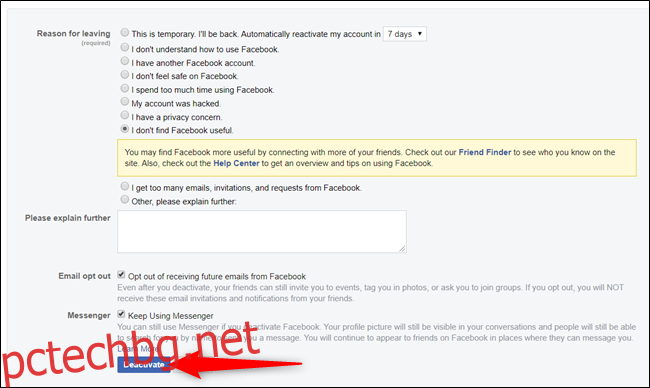
Ще се появи едно последно предупреждение. Прочетете съобщението и щракнете върху „Деактивиране сега“, когато сте готови да продължите.
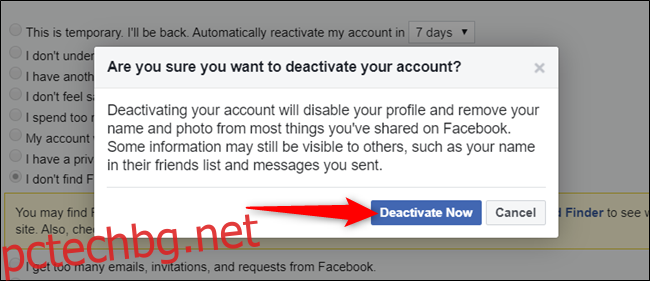
Това е. Facebook ще ви излезе и ще ви върне към страницата „Влезте във Facebook“.
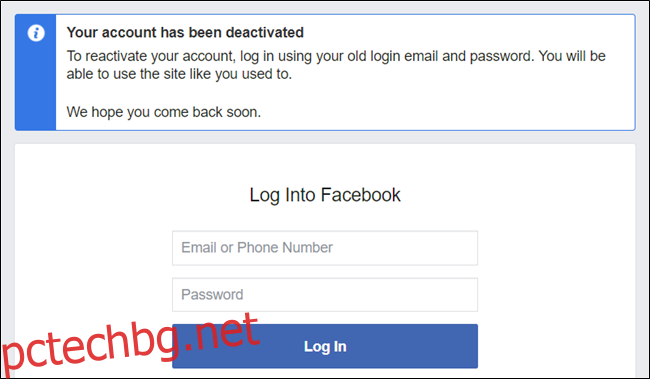
Когато сте готови да активирате отново акаунта си, всичко, което трябва да направите, е да влезете отново във Facebook. Като алтернатива можете да го активирате отново, като използвате функцията за влизане във Facebook в друго приложение или уебсайт.
Как да изтриете постоянно своя акаунт във Facebook
Преди да продължите и да премахнете акаунта си във Facebook, може да искате да архивирате информацията си от сървърите на компанията. Facebook има инструмент, който да ви помогне да изтеглите всичките си данни в един управляем ZIP файл.
Можете да изтеглите вашата информация от Страница „Вашата информация във Facebook“. в Настройки.
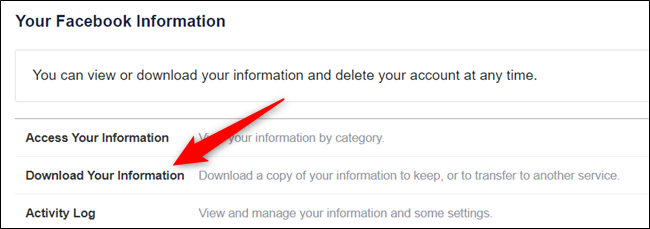
За повече информация вижте нашата статия за изтегляне на вашата информация във Facebook.
Стартирайте браузър и се насочете към вашия Страница за настройки на Facebook. Щракнете върху „Вашата информация във Facebook“ и след това изберете опцията „Деактивиране и изтриване“ от списъка с налични настройки.
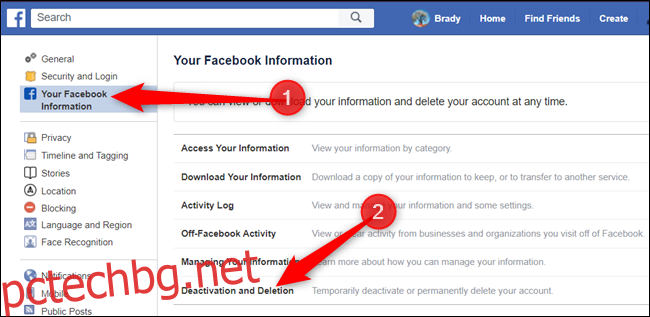
Поставете отметка в квадратчето до „Изтриване на акаунт за постоянно“ и след това щракнете върху „Продължи към изтриването на акаунт“, когато сте готови да продължите.
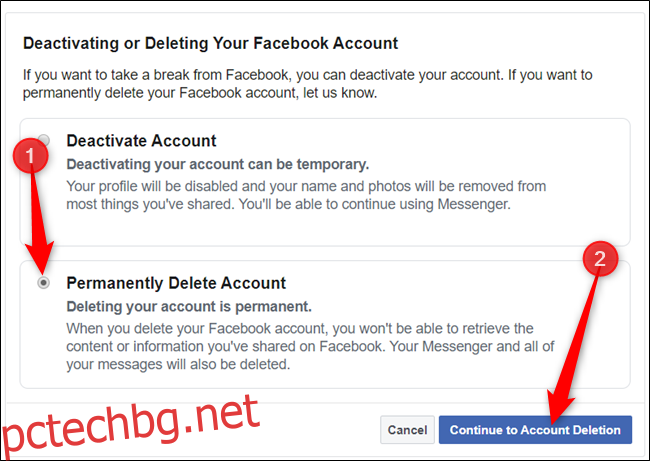
Преди да продължите, Facebook ще ви предупреди за последствията, които са свързани с окончателното изтриване на вашия акаунт.
Архивирайте всички данни, които искате да запазите, и ако сте сигурни, че това е правилният избор за вас, щракнете върху бутона „Изтриване на акаунт“.
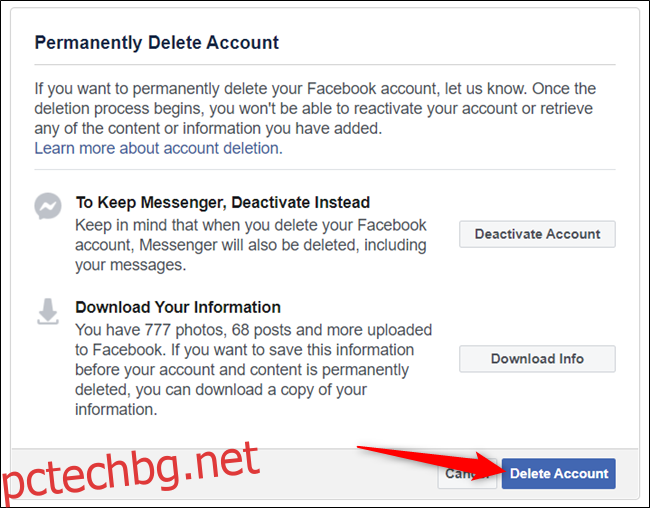
Като последна стъпка за сигурност, трябва да въведете паролата си, преди да можете да изтриете акаунта си. Щракнете върху „Продължи“, след като го направите.
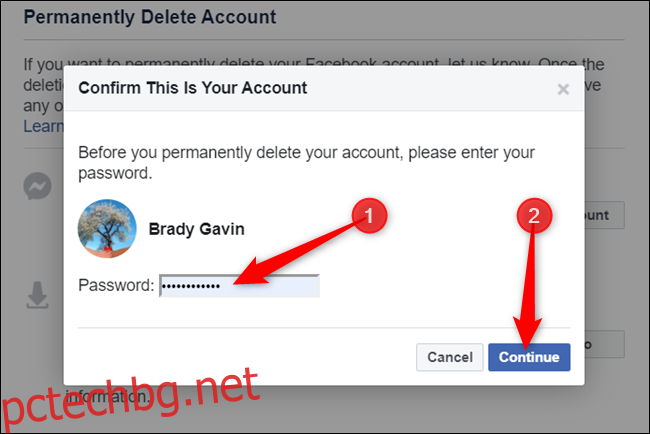
Въпреки че Facebook твърди, че премахва всичко, ако сте малко по-параноични относно предишни актуализации на състоянието, снимки и публикации, които остават наоколо, можете да премахнете всичко, преди да изтриете акаунта си.
Едно последно съобщение от Facebook, което ви информира, че в случай че промените решението си, компанията ще запази вашия профил и данни за 30 дни. Щракнете върху бутона „Изтриване на акаунт“, за да продължите.
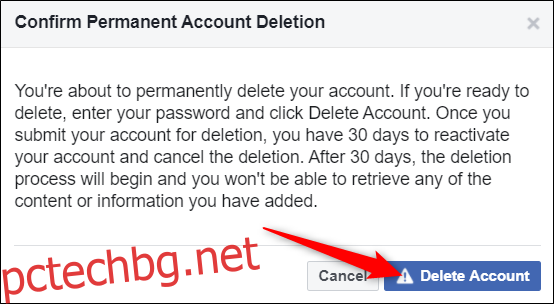
Това е. Facebook ще ви излезе и ще ви върне към страницата „Влезте във Facebook“.
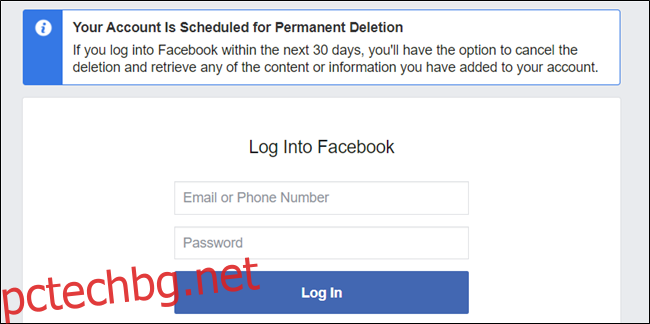
Въпреки че сте избрали да изтриете акаунта си, все още има 30-дневен прозорец за повторно активиране на акаунта си. Facebook прави това в случай, че внезапно промените мнението ви и решите, че искате да го запазите все пак. Просто се насочете към Facebook и влезте с вашия имейл и парола, за да възстановите акаунта си.